- 목차
요즘에는 결제를 하거나 뭐 사용설명서까지도 qr코드로 찍어서 확인하게 되어있는게 많더라구요 근데 막상 하려고 하면 어떻게 해야지 싶은 분들 계실거라 생각합니다 그래서 qr코드 스캔하는 방법을 알려드리려고 해요.

준비물 확인, 내 카메라 상태 먼저 살펴요
먼저 qr코드 스캔하는 방법 배울 땐 카메라 렌즈가 깨끗한지부터 봐주세요. 주머니나 가방에서 핸드폰 꺼내면 먼지가 잔뜩 묻어 있을 때 있잖아요? 렌즈에 지문이 묻어 있으면 초점이 흐려져서 QR이 잘 안 잡힙니다. 휴대폰 닦는 천으로 살짝 슥 닦아주시고 조명도 밝은 쪽으로 이동하면 1차 장애물 끝!
기본 카메라로 바로 찍기
안드로이드든 아이폰이든 최근 기종은 카메라 앱만 켜면 qr코드 스캔하는 방법이 따로 필요 없어요. 아이폰은 그냥 열면 상단에 노란 박스가 뿅 뜨죠? 안드로이드는 “카메라 설정→QR코드” 기능을 켰는지 확인만 해주세요. 필요한 건 가만히 들이대고 팝업 링크 터치하는 것뿐! 초점이 안 잡히면 살짝 앞으로, 혹은 뒤로 움직여보면 금세 또렷해집니다.

사진으로 저장된 QR, 갤러리에서도 읽는다구요
가끔 친구가 “이거 스샷이라 찍은 거야” 하며 사진으로 QR을 보내줄 때 있죠? 여기서 qr코드 스캔하는 방법 모르시면 “나 이거 못 읽어” 하고 손 놓으실 수도 있는데요, 사실 엄청 간단해요. 안드로이드는 사진 열고 Google 렌즈 아이콘만 누르면 자동 인식! 아이폰은 사진 앱에서 길게 눌러보세요, URL이 스윽 떠오르니까요. 다른 사람 몰랐던 꿀팁이라 자랑하기 딱입니다.
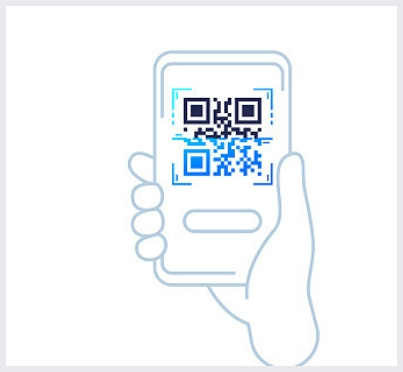
PC 화면이나 노트북에서도? 물론 가능해요
회의하다 보면 모니터에 띄운 QR을 찍어야 할 때가 있어요. 거리 맞추기 힘들어 머뭇대셨죠? 저는 qr코드 스캔하는 방법 중 웹 브라우저 확장 프로그램을 애용해요. 크롬 웹 스토어에서 ‘QR reader’ 하나 깔아두면 이미지 파일 업로드 없이도 화면 캡처로 바로 읽어줍니다. 업무 중 팝업 차단돼도 URL이 새 탭으로 뜨니 속이 다 시원해요.
스캔이 안 될 때, 당황 NO!
괜히 기계 고장인가 하고 불안해지실 필요 없어요. 조명 어두우면 QR의 검은 부분이 뭉텅이처럼 보일 수 있고, 누군가 인쇄를 흐릿하게 해버리면 아무리 카메라를 흔들어도 안 잡히죠. 이럴 땐 휴대폰 밝기를 최대로 올리거나 플래시를 잠깐 켜보세요. 그래도 실패? 그럼 각도를 살짝 비틀어 빛 반사를 줄여보시면 성공률이 훅 올라갑니다.

보안 걱정, 이렇게 줄이세요
qr코드 스캔하는 방법 자체는 간단해도 URL이 어디로 연결될지는 모르는 일이라 찜찜하죠. 링크 뜨면 ‘https’ 확인 먼저! 그리고 생소한 사이트면 글자 주소를 한 번 더 눈으로 읽어보세요. 비슷해 보이는 가짜 주소도 많거든요. 어라? 광고 팝업이 잔뜩 뜨면 뒤로가기 두 번, 앱 토스트 메시지가 뜨면 앱 권한 ‘취소’. 이 정도만 습관 들여도 악성 코드 걱정에서 꽤 자유로워집니다.






고급 기능, 알면 더 편안해요
혹시 삼성 빅스비 비전 들어보셨나요? 카메라 화면에서 ‘Bixby’ 아이콘을 누르면 QR뿐 아니라 글씨 번역, 제품 검색까지 한 번에 돼요. 또 Google 렌즈는 동영상 속 QR을 일시정지해서 바로 읽어줘서 진짜 진짜 편해요
가게 운영하시는 분이라면 QR에 새 메뉴판 링크 걸었다가 바뀔 때마다 새로 출력하기 번거롭죠? 동적 QR 서비스를 쓰면 같은 이미지로도 URL만 내부에서 바꿀 수 있어요. 저도 플리마켓 참여할 때 이 방법 써서 시간·비용 몽땅 절약했답니다.






피싱 QR 구별법
이거 진짜 요즘 같은 세상에 꼭 알아두셔야 해요. QR코드라면 무조건 안전하다고 생각하시면 큰일 나요. 특히 어디 벽에 대충 붙어 있거나, 전단지에 삐뚤게 인쇄된 거는 진짜 의심부터 하셔야 돼요. 정상적인 QR코드는 스캔하면 보통 ‘https’로 시작하는 링크가 뜨는데, 이 주소가 너무 낯설다거나, 도메인이 ‘naver.com’처럼 보여도 ‘nɑver.com’처럼 아주 미묘하게 다른 철자를 쓰는 경우가 있어요.

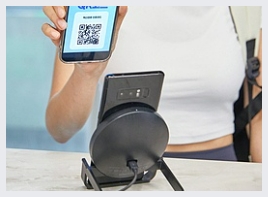

이건 눈으로는 잘 안 보이니까 정신 바짝 차리셔야 해요. 또 QR 찍었는데 뭔가 앱 설치하라고 뜨거나, 로그인하라고 하면 무조건 뒤로가기! QR코드는 단순한 링크 연결용이지, 개인정보 입력 유도용이 아니거든요. 진짜 피싱 QR은 겉으론 멀쩡하지만 속으론 무시무시한 함정을 품고 있으니까, 모르는 QR은 무조건 한번쯤은 ‘어디서 나왔는지, 링크가 정상적인지’ 확인하는 습관 들이셔야 해요.



맺음말
이렇게 긴 수다 들어주셔서 감사해요. qr코드 스캔하는 방법만큼은 이 글로 완전 마스터하셨길 바라요. 주변 친구가 “왜 안 찍히지?” 하면 천연덕스럽게 “렌즈 좀 닦아봐, 각도 살짝 틀어봐” 하고 척척 알려주시는 모습 상상만 해도 뿌듯하네요. 앞으로도 생활 기술 궁금증 있으면 언제든 초인종 눌러주세요. 따끈한 수다 준비해놓고 기다리고 있을게요!
